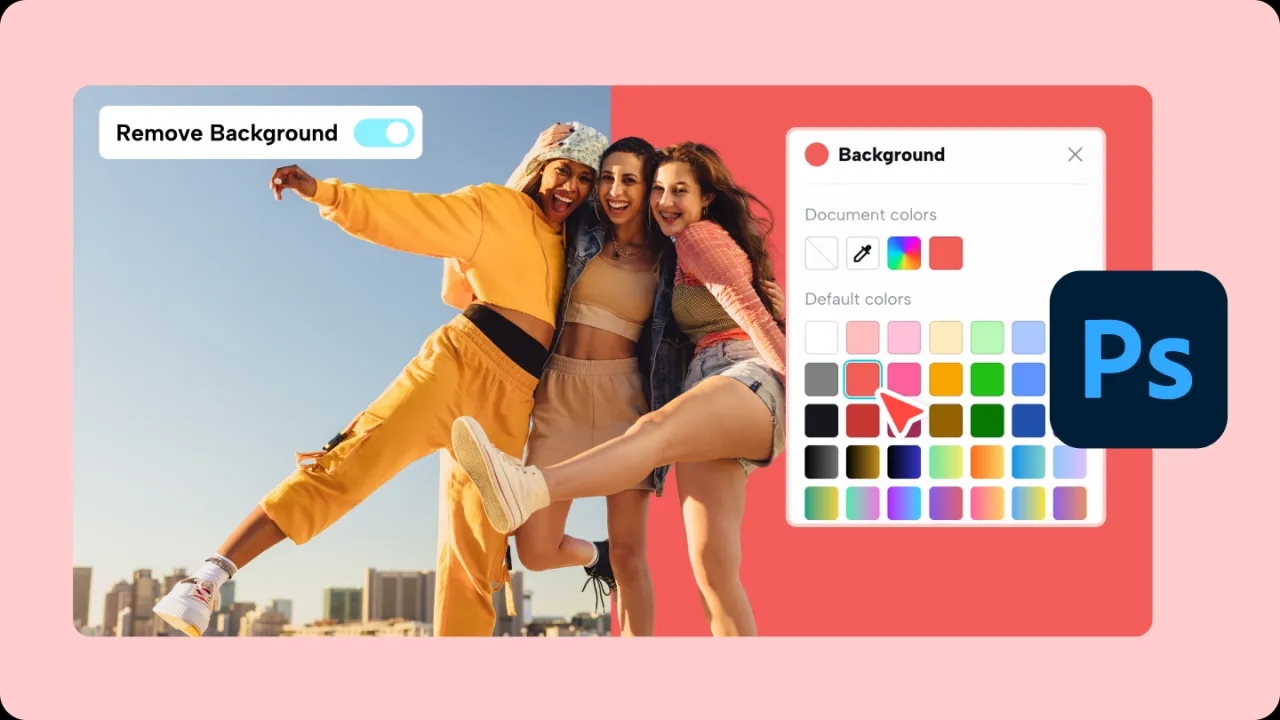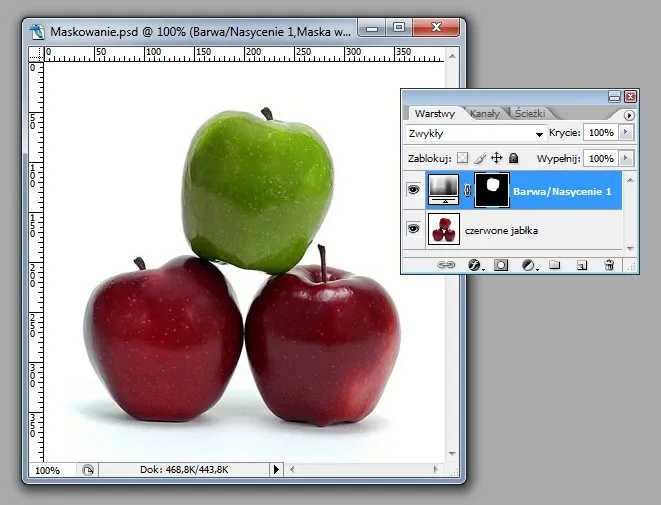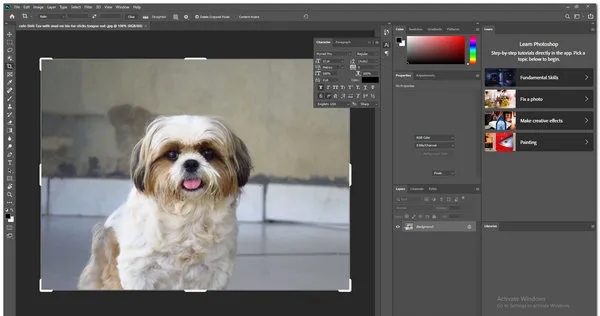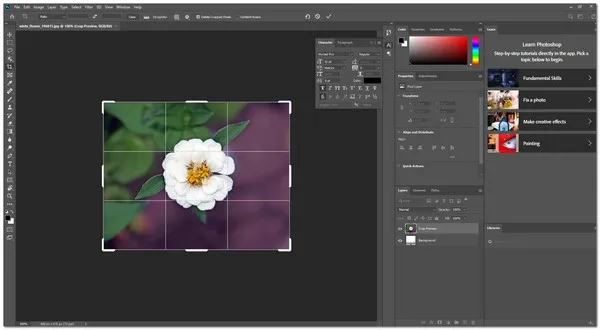Edytowanie tekstu w programie Photoshop może wydawać się skomplikowane, ale w rzeczywistości jest to proces prosty i intuicyjny. Wystarczy kilka kroków, aby zmienić treść, kolor czy styl tekstu w swoich projektach graficznych. W tym artykule przedstawimy, jak skutecznie edytować tekst w Photoshopie, aby Twoje projekty wyglądały profesjonalnie.
Warto jednak pamiętać, że nie wszystkie teksty można edytować w ten sam sposób. Jeśli tekst został rasteryzowany, jego edycja staje się niemożliwa. Dlatego ważne jest, aby znać różnice między warstwami tekstowymi a rasteryzowanymi. Dzięki naszym wskazówkom nauczysz się, jak unikać najczęstszych błędów i cieszyć się pełnią możliwości, jakie oferuje Photoshop.
Kluczowe informacje:- Aby edytować tekst, należy otworzyć dokument i wybrać narzędzie Tekst.
- Możliwe jest zmienianie zawartości, koloru, rozmiaru i stylu tekstu.
- Zmiany czcionek i kolorów można dokonać za pomocą paska opcji w górnej części okna.
- Rasteryzowany tekst nie może być edytowany, dlatego warto unikać tej operacji, jeśli planujesz dalsze zmiany.
- W przypadku problemów z edycją tekstu, zawsze można skorzystać z opcji przywracania warstwy tekstowej.
Jak otworzyć dokument z tekstem w Photoshopie - szybkie kroki
Aby rozpocząć edytowanie tekstu w Photoshopie, pierwszym krokiem jest otwarcie odpowiedniego dokumentu. Wystarczy kliknąć na "Plik", a następnie wybrać "Otwórz". Możesz również użyć skrótu klawiszowego Ctrl + O. Upewnij się, że masz już zapisany dokument z tekstem, który chcesz edytować. W przeciwnym razie stwórz nowy dokument lub załaduj plik, który zawiera tekst.
Po otwarciu dokumentu, sprawdź wymagania systemowe, aby upewnić się, że program działa płynnie. Photoshop wymaga odpowiedniej ilości pamięci RAM oraz wydajnego procesora, aby móc obsługiwać zaawansowane funkcje edycji. Gdy dokument jest już otwarty, jesteś gotowy do pracy z tekstem.
Jak używać narzędzia tekstowego w Photoshopie - pełna instrukcja
Po otwarciu dokumentu, czas na wybór narzędzia tekstowego. Znajdziesz je na pasku narzędzi po lewej stronie ekranu. Ikona narzędzia tekstowego przypomina literę "T". Możesz także użyć skrótu klawiszowego T, aby szybko aktywować to narzędzie. Kiedy już je wybierzesz, kliknij w miejscu, gdzie chcesz dodać tekst. Pojawi się pole tekstowe, w którym możesz wpisać swoje słowa.
Po wprowadzeniu tekstu, możesz dostosować jego wygląd za pomocą paska opcji znajdującego się na górze okna. Tutaj masz możliwość zmiany czcionki, rozmiaru, koloru oraz stylu tekstu. Pamiętaj, że wszystkie zmiany są natychmiastowe, co pozwala na łatwe eksperymentowanie z różnymi stylami. Używając narzędzia tekstowego, możesz także edytować istniejący tekst, klikając na niego, aby go zaznaczyć.
Jak edytować zawartość tekstu - zmiana treści i stylu
Aby edytować zawartość tekstu w Photoshopie, najpierw musisz zaznaczyć tekst, który chcesz zmienić. Kliknij dwukrotnie na warstwę tekstową, a pojawi się pole tekstowe, w którym możesz wprowadzić nowe słowa. Wprowadzenie zmian jest proste: wystarczy usunąć niepotrzebne znaki i dodać nowe. Pamiętaj, że możesz również zmieniać styl tekstu, np. jego wielkość czy pogrubienie, co znacząco wpłynie na jego wygląd.
Warto eksperymentować z różnymi stylami, aby znaleźć ten, który najlepiej pasuje do Twojego projektu. Na przykład, jeśli tworzysz plakat, większy rozmiar czcionki może przyciągnąć uwagę, podczas gdy mniejszy tekst będzie idealny do szczegółowych informacji. Pamiętaj, aby używać spójnych stylów w całym projekcie, co zwiększy jego profesjonalny wygląd.
Jak zmieniać czcionki i kolory - personalizacja tekstu
Zmiana czcionek i kolorów w Photoshopie to kluczowy element personalizacji tekstu. Aby to zrobić, wybierz tekst, który chcesz edytować, a następnie skorzystaj z paska opcji u góry ekranu. Znajdziesz tam różnorodne czcionki oraz paletę kolorów. Możesz łatwo przetestować różne opcje, aby zobaczyć, jak zmiany wpływają na ogólny wygląd projektu.
Na przykład, jeśli pracujesz nad logo, użycie odpowiedniej czcionki może znacząco wpłynąć na jego odbiór. Możesz również dostosować kolor tekstu, aby dopasować go do reszty projektu. Użyj kontrastowych kolorów, aby tekst był bardziej czytelny. Możesz także rozważyć zastosowanie gradientów, co doda głębi i atrakcyjności wizualnej.
- Arial - klasyczna czcionka, idealna do dokumentów tekstowych.
- Helvetica - nowoczesna i elegancka, często używana w projektach graficznych.
- Times New Roman - tradycyjna czcionka, doskonała do formalnych dokumentów.
- Roboto - czcionka stworzona z myślą o interfejsach użytkownika, świetna do aplikacji.
- Open Sans - przyjazna i łatwa do czytania, idealna do stron internetowych.
Czytaj więcej: Ile waży Photoshop? Sprawdź wymagania i zarządzaj przestrzenią dyskową
Jak radzić sobie z rasteryzowanym tekstem - unikanie problemów

Rasteryzowany tekst w Photoshopie to tekst, który został przekształcony w obraz, co oznacza, że nie można go już edytować jako tekstu. Warto unikać rasteryzacji tekstu, jeśli planujesz wprowadzać zmiany w przyszłości. Kiedy tekst zostaje rasteryzowany, traci możliwość edycji, co może być frustrujące, zwłaszcza jeśli zauważysz błąd po jego konwersji. Dlatego zawsze upewnij się, że masz kopię oryginalnej warstwy tekstowej przed rasteryzacją.
Jeśli już rasteryzowałeś tekst, niestety nie ma prostego sposobu na jego przywrócenie do formy edytowalnej. Możesz jednak spróbować odtworzyć tekst, korzystając z narzędzia tekstowego, ale wymaga to ponownego wprowadzenia treści. Warto pamiętać, że rasteryzacja może być przydatna w niektórych sytuacjach, na przykład, gdy chcesz zastosować efekty graficzne, które nie są dostępne dla warstw tekstowych.
Jak przywrócić edytowalny tekst - metody i porady
Jeśli potrzebujesz przywrócić edytowalny tekst, najlepszym rozwiązaniem jest stworzenie nowej warstwy tekstowej. Wybierz narzędzie Tekst i wpisz ponownie treść, którą wcześniej rasteryzowałeś. Możesz również skopiować tekst z oryginalnego dokumentu lub innego źródła, jeśli go masz. Niestety, nie możesz przywrócić oryginalnych ustawień stylu, takich jak czcionka czy kolor, jeśli nie masz ich zapisanych.
Aby uniknąć problemów z rasteryzacją w przyszłości, zawsze zachowuj kopię warstwy tekstowej, zanim zdecydujesz się na rasteryzację. Możesz to zrobić, klikając prawym przyciskiem myszy na warstwie tekstowej i wybierając opcję "Duplikuj warstwę". Dzięki temu będziesz mieć oryginalną wersję tekstu, którą można edytować w dowolnym momencie.
Jakie są najczęstsze błędy przy edycji tekstu - jak ich unikać
Podczas edytowania tekstu w Photoshopie mogą wystąpić różne błędy, które mogą wpłynąć na jakość projektu. Jednym z najczęstszych błędów jest rasteryzacja tekstu, co uniemożliwia dalszą edycję. Inne problemy to zbyt mała czcionka, która staje się nieczytelna, oraz brak spójności w stylach, co może sprawić, że projekt będzie wyglądał nieprofesjonalnie. Warto unikać tych pułapek, aby poprawić jakość swoich prac.
Innym błędem jest nieodpowiedni dobór kolorów, co może prowadzić do słabej czytelności tekstu. Zawsze upewnij się, że kolor tekstu kontrastuje z tłem, aby był łatwy do odczytania. Również, nieprzemyślane użycie różnych czcionek w jednym projekcie może wprowadzać chaos, dlatego warto ograniczyć się do dwóch lub trzech stylów.
Jak poprawić jakość tekstu w Photoshopie - praktyczne wskazówki
Aby poprawić jakość tekstu w Photoshopie, warto zwrócić uwagę na kilka kluczowych elementów. Po pierwsze, używaj wysokiej jakości czcionek, które są odpowiednie dla Twojego projektu. Wybór odpowiedniej czcionki może znacząco wpłynąć na odbiór wizualny. Po drugie, dostosuj rozmiar czcionki tak, aby był czytelny, ale nie przytłaczający. Zbyt mały tekst może być trudny do odczytania, zwłaszcza na ekranach o niskiej rozdzielczości.
Warto również eksperymentować z różnymi efektami, takimi jak cień czy obrys, które mogą dodać głębi i poprawić widoczność tekstu. Nie bój się używać gradientów lub przezroczystości, aby uzyskać ciekawe efekty wizualne. Pamiętaj, aby zawsze przeglądać projekt na różnych urządzeniach, aby upewnić się, że tekst jest czytelny wszędzie.
| Technika | Opis |
| Użycie kontrastu | Wybierz kolory, które dobrze kontrastują ze sobą. |
| Wysoka jakość czcionek | Wybieraj czcionki, które są przejrzyste i estetyczne. |
| Eksperymentowanie z efektami | Dodaj cień lub obrys, aby poprawić widoczność tekstu. |
Jak unikać błędów przy edytowaniu tekstu w Photoshopie
Edytowanie tekstu w Photoshopie może być wyzwaniem, zwłaszcza gdy popełniamy częste błędy, takie jak rasteryzacja tekstu, co uniemożliwia dalszą edycję. Ważne jest, aby przed dokonaniem takiej operacji zawsze tworzyć kopie zapasowe warstw tekstowych. Ponadto, dobór odpowiednich kolorów i czcionek ma kluczowe znaczenie dla czytelności projektu. Zbyt mała czcionka lub brak kontrastu z tłem mogą sprawić, że tekst stanie się nieczytelny, co negatywnie wpłynie na odbiór całej pracy.
Aby poprawić jakość tekstu, warto korzystać z wysokiej jakości czcionek oraz eksperymentować z efektami, takimi jak cień czy gradienty. Spójność stylów w projekcie jest równie istotna, dlatego najlepiej ograniczyć się do dwóch lub trzech różnych czcionek. Przeglądanie projektu na różnych urządzeniach pomoże upewnić się, że tekst jest czytelny wszędzie. Dzięki tym wskazówkom można znacznie poprawić jakość tekstu i uniknąć typowych pułapek podczas edycji w Photoshopie.